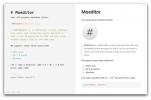Open Media Vault ile Kendi Linux NAS'ınızı Oluşturma
Ortalama bir Linux kullanıcısının evinde NAS kullanmayı düşünmesinin birçok nedeni vardır. Ağa bağlı depolama ile veriye erişmek, verileri yedeklemek ve paylaşmak zahmetsiz hale gelir. Linux söz konusu olduğunda, bu görevi yerine getirmek için birçok farklı işletim sistemi vardır. Bununla birlikte, kullanım kolaylığı arayanlar sadece Open Media Vault'a yönelmelidir: Debian'a dayanan, kullanım kolaylığı ve rahatlığıyla gurur duyan bir NAS dağıtımı. Open Media Vault ile kendi Linux NAS'ınızı nasıl oluşturabileceğiniz aşağıda açıklanmıştır.
Open Media Vault ile bir Linux NAS oluşturmaya başlamak için Open Media Vault'u indirmeniz gerekir disk görüntüsü. İndirdikten sonra, Açık Ortam Kasası disk görüntüsünden önyüklenebilir bir canlı disk oluşturmak (veya DVD veya CD'ye yazmak) için Etcher USB görüntüleme aracını indirin.
Açık Medya Kasasını Kurma
Open Media Vault NAS olarak kullanılacak bilgisayarı yükleyin ve BIOS'a girin. BIOS'un içinde, önyükleyiciyi önce USB (veya DVD / CD) kurulum diskinin yüklenebileceği şekilde değiştirin.
Makineyi yeniden başlatın, Open Media Vault kurulum aracı yüklenir. Menüden ‘Yükle’yi seçin ve ardından enter tuşuna basın.

Bu, kullanıcıyı Open Media Vault kurulum işlemine getirir. Open Media Vault temelde Debian Linux'tur, web arayüzü gibi birkaç şey ve üstüne birkaç paket daha eklenmiştir.
Genel kurulumdan önce sıralanacak ilk şey dil ayarlarıdır. Konuştuğunuz dili, ülkenizi ve bu hatlardaki her şeyi bulun. Ayarlandığında, Open Media Vault klavye düzenini ve saat dilimini algılar.
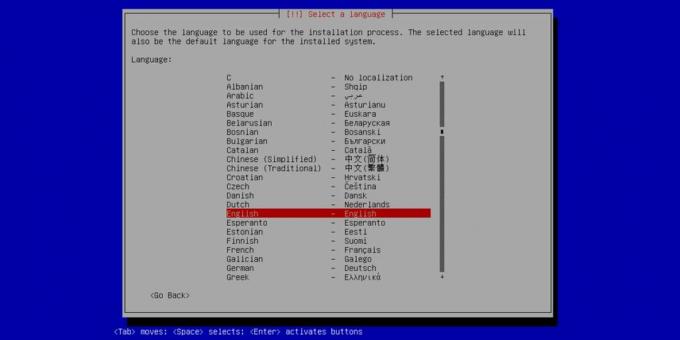
Ardından, Open Media Vault'un yazılımı yükleyeceği bir ayna seçin. Bilmeyenler için: bir ayna, Linux dağıtımının ihtiyaç duyduğu her şeyin tam bir kopyasına sahip bir web sitesidir.

İndirme sırasında ana web sitesi kapanırsa, çok fazla ayna olduğu için önemli değil. Ayna seçimi sırasında, coğrafi olarak size en yakın ayna adresini bulun.
Yazılım kaynağı ayarlandı, şimdi OMV için kullanıcıyı, ana bilgisayar adını ve şifreyi ayarlayalım. Sistemin kök şifresini girerek başlayın. Unutmayın, bu şifre NAS için son savunma hattıdır. Bu, eğer birisi bu şifrenin ne olduğunu biliyorsa, her şeyi değiştirebileceği anlamına gelir. Kök parolayı unutulmaz, ancak tahmin edilmesi zor bir şeye ayarlamak en iyisidir. Yeterince iyi bir şifre nasıl oluşturacağınızdan emin değil misiniz? Gibi güvenli bir şifre üreticisi kullanmanızı öneririz Güçlü Şifre Üretici.

Kurulum aracına girilen tüm bilgilerle, Open Media Vault her şeyi bölümlere ayırmak, bir takas kurmak, önyükleyiciyi yüklemek için kendi başına alacaktır. Her şey. Arkanıza yaslanın ve her şeyin kurulumunu bitirmesini bekleyin. Kurulumun tamamlanması biraz zaman alacaktır.

Open Media Vault yüklemeyi bitirdiğinde, yeniden başlatacak ve ardından yönetici erişimine gitmek için URL'si olan siyah bir ekran göreceksiniz. Bu URL'yi yazın ve ardından bir web tarayıcısında açın. Kullanıcılar ayrıca bu konsoldaki sistemi doğrudan değiştirebilir. Önceden ayarlanmış root şifresi ile giriş yapmanız yeterlidir.
Web arayüzüne aşağıdakilerle giriş yapın:
kullanıcı adı: admin
şifre: openmediavault
Açık Medya Kasasını Kullanma
Open Media Vault'un dosyaları depolamak ve dağıtmak için birçok farklı yolu vardır. Ana olanlar Samba (en iyi Linux / Mac / Windows ağlarında çalışır), CIFS, NFS ve FTP. Bu işletim sistemiyle ağda merkezi bir depolama çözümü yapmak isteyen çoğu kullanıcı için Samba bunu yapacaktır. Bunu nasıl ayarlayacağınız aşağıda açıklanmıştır.
İlk olarak, web arayüzünde "depolama alanı" nı arayın ve tıklayın. Bu, NAS'a bağlı tüm disk sürücülerinin ayrıntılı bir listesini verecektir. Open Media Vault NAS'ınızda birden fazla sabit sürücü varsa, her listeyi EXT4 olarak biçimlendirmek ve takmak için bu listeyi kullanın. Yalnızca bir sürücü varsa, yükleme aracı önceden biçimlendirilmiş ve önceden bölümlenmiş olacak ve herhangi bir yapılandırma gerekmeyecektir.

Kenar çubuğunda SMB / CIFS'i bulun ve tıklayın. Bu, birden çok sekmeli bir pencere açacaktır. Ortalama bir kullanıcı için ayarlar sekmesinde bir değişiklik yapılması gerekir. "Etkinleştir" yazan kutuyu işaretlemeniz ve ardından kaydet'i tıklamanız yeterlidir. "Paylaş" ı ve ardından istendiğinde "Uygula" yı tıklayın. Ardından "paylaşımlar" sekmesine gidin.

Paylaşımlar sekmesinde "+" simgesini tıklayın. Bu, yeni bir paylaşılan ağ klasörü oluşturulmasına izin verecek bir menü getirir. Adımları izleyin ve gerekli bilgileri doldurun. Tüm bilgiler doldurulduktan sonra kaydedin ve uygulayın.
Ardından, Windows, Mac veya Linux'ta ağ tarayıcısına gidin ve paylaşılan klasöre erişin. NAS, ağ adı olarak ana bilgisayar adıyla (yükleme işlemi sırasında verilir) görünür. İçinde, yeni paylaşılan klasöre erişilebilir.
Sonuç
Kullanımı kolay web denetimlerinden, kullanıcıların yaratıcı olmasına yardımcı olan geniş eklenti listesine Open Media Vault, bir ev sunucusunu yönetmeyi ortalama Linux için harika bir deneyim haline getirir kullanıcı.
Arama
Yakın Zamanda Gönderilenler
Linux için Qbittorrent web kullanıcı arayüzü nasıl kurulur
Linux için Qbittorrent uygulaması için en iyi özelliklerden biri "w...
Linux için En İyi 6 Markdown Editör
Markdown, çoğu insanın çevrimiçi yayın yazma yöntemi haline geliyor...
Ubuntu Linux'ta Mplayer Kurun ve Kullanın
Mplayer ücretsiz, kullanımı kolay bir film oynatıcıdır. Neredeyse t...